När det kommer till bekvämligheten med streaming är Amazons Fire TV Stick ett av de mest populära och praktiska valen. Den erbjuder en mängd premiumkanaler och allt du verkligen behöver är en stabil internetanslutning.

Oavsett om du vill ladda ner fler kanaler eller bara se till att ditt innehåll körs utan avbrott, utan problem, bör du alltid vara säker på att ha tillräckligt med utrymme på din Fire Stick. Så, vad måste du göra för att säkerställa att din Fire Stick fungerar smidigt?
Rensa cache
Fire TV Stick, precis som alla andra streamingenheter, måste ha tillräckligt med bearbetningsminne för att streama videorna du tittar på. Vissa av dem kan även streama i 4K. Men om du upplever problem som eftersläpning och appar som kraschar, kanske det är dags att rensa cachen. Ofta gör denna relativt enkla procedur susen och du kan återuppta streamingen utan problem.
Cache är de dataappar som tillfälligt lagras på din enhet, som Fire Stick, medan den fungerar. Den goda nyheten är att du kan rensa cacheminnet från din Fire Stick, men de dåliga nyheterna är att du inte kan göra allt på en gång. Du måste gå igenom varje app och rensa cacheminnet separat. Det här är vad du behöver göra för att rensa cacheminnet på din Fire Stick:
- Klicka på Hem-knappen och gå till Inställningar.
- Hitta "Applikationer" och välj sedan "Hantera installerade applikationer".
- Välj varje app du vill ha och välj sedan "Rensa cache".
- För att gå tillbaka och upprepa processen med den andra appen, tryck bara på bakåtknappen på fjärrkontrollen och börja om.
Om en app fortfarande inte fungerar direkt efter att du har rensat cacheminnet kan du gå tillbaka och rensa data. Detta kommer att frigöra ännu mer utrymme från din Fire Stick, men kommer samtidigt att radera alla dina personliga data och återställa appen till dess standardläge.
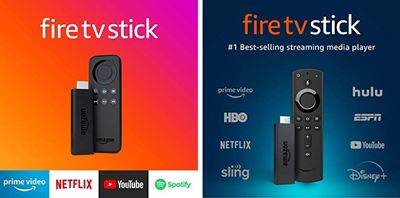
Ta bort appar
Ibland räcker det inte med att rensa cacheminnet. Du behöver mer utrymme för din Fire Stick för att ladda ner fler appar. Eller bara för att se till att apparna du har fungerar optimalt. Tja, tricket för att ladda ner fler appar är att ta bort alla oanvända appar.
Det finns en chans att en app som du aldrig har använt och inte har för avsikt att använda, tar upp mycket utrymme på din Fire Stick. Om du vill kontrollera hur stor varje app är, är det här vad du behöver göra:
- Gå till Hem på din fjärrkontroll och följ rutten Inställningar>Applikationer>Hantera applikationer.
- Gå upp och ner med fjärrkontrollen och kontrollera varje installerad app. Du kommer att kunna se dess storlek och data den innehåller.
- För att ta bort appen, välj helt enkelt den du vill ha och välj "Avinstallera". Bekräfta sedan, välj bara "Avinstallera" igen.
Om du känner dig frustrerad över att du inte kan avinstallera en viss app, är det tyvärr bara så det är. Fire Stick kommer med ett visst antal förinstallerade appar som du inte kan bli av med.

Fabriksåterställning
Ingens favoritlösning, men den löser vanligtvis problemet som inte kan lösas annars. Du kan ha frigjort mycket utrymme på din Fire Stick genom att rensa cacheminnet och ta bort oanvända appar. Men du kan fortfarande uppleva problem med att lägga till fler appar till din Fire Stick. Eller så fungerar enheten helt enkelt inte som den ska. I fall som dessa kan det vara oerhört användbart att återställa Fire Stick till dess standardinställningar. För att gå igenom den här processen måste du göra följande:
- Tryck på hemknappen på din Fire Stick-fjärrkontroll.
- Hitta Inställningar och sedan "My Fire TV".
- Välj "Återställ till fabriksinställningar". Och fortsätt sedan att välja "Återställ".
Nu behöver du bara vänta på att din Fire TV Stick ska utföra fabriksåterställningen. När det är klart kommer du att kunna gå igenom inställningarna och ladda ner alla appar du vill ha.
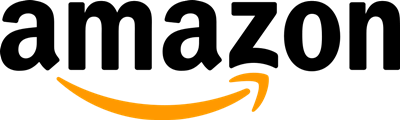
Gott om plats för underhållning
En Amazon Fire TV Stick kommer med begränsad lagring. För det mesta kommer du förmodligen inte att ha några problem med ledigt utrymme. Men människor som streamar mycket kan samla på sig mycket cache. Detta kan täppa till streamingprocessen och göra din Fire Stick lagg. Det kan också hindra dig från att ladda ner fler appar.
Så se till att du rensar cacheminnet, tar bort oanvända appar och om allt annat misslyckas, utför fabriksåterställningen.
Låt oss veta vad du tycker om att frigöra utrymme på Fire Stick i kommentarsfältet nedan.